Исправьте ошибку Netflix M7362 1269, M7361-1253 или F7361-1253
Увидеть ошибку, когда вы все взволнованы, чтобы транслировать и смотреть свои любимые фильмы на Netflix, может расстраивать. К счастью, есть исправления, которые помогут вам решить проблему, когда они попадут в поле зрения.
Ознакомьтесь с приведенными ниже решениями, если вы столкнулись с кодом ошибки Netflix. M7362 1269, M7361-1253, или F7361-1253.
Что такое ошибка Netflix M7362 1269
Ошибка Netflix M7362 1269 – одна из тех проблем, связанных с браузером, которая продолжает беспокоить пользователей Netflix. Он появляется, когда в браузере, который вы используете для потоковой передачи Netflix, есть информация или кэшированные данные, которые необходимо обновить. Короче говоря, ошибка вызвана истекшим сроком действия кеша и файлами cookie в вашем браузере.
Что такое код ошибки Netflix M7361-1253
Ошибка Netflix M7361-1253 – проблема с сетевым подключением. Проблема в том, что ваш компьютер не может подключиться к серверам Netflix из-за проблем с подключением к Интернету или Wi-Fi. Ошибка возникает, когда вы используете браузер, например Google Chrome, для просмотра фильмов на Netflix.
Программы для Windows, мобильные приложения, игры - ВСЁ БЕСПЛАТНО, в нашем закрытом телеграмм канале - Подписывайтесь:)
Вы получите сообщение об ошибке: «К сожалению, что-то пошло не так. Ошибка Netflix M7361-1253».
Что такое ошибка Netflix F7361-1253
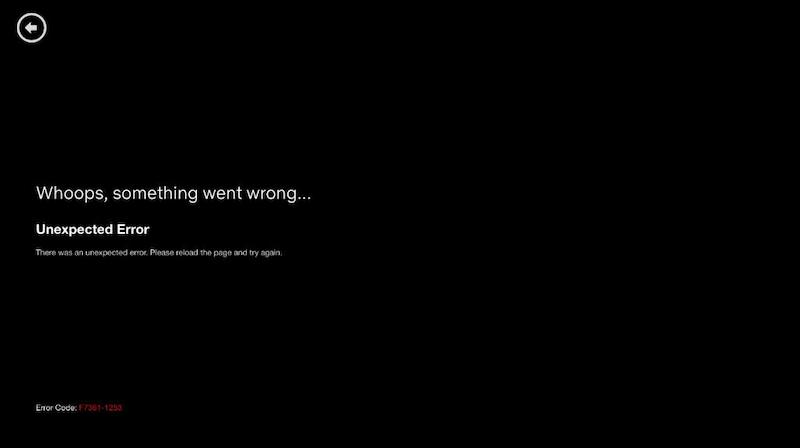
Ошибка Netflix F7361-1253 также является еще одним примером проблемы с сетевым подключением, и происходит сбой браузера, который не позволяет пользователям транслировать Netflix. Эта ошибка обычно возникает, когда вы смотрите шоу Netflix с помощью браузера Mozilla Firefox.
В сообщении об ошибке говорится:
«Упс, что-то пошло не так…
Неожиданная ошибка
Произошла непредвиденная ошибка. Пожалуйста, обновите страницу и попробуйте еще раз.
Код ошибки: F7361-1254 ″
Как исправить ошибки Netflix M7362 1269, M7361-1253 и F7361-1253
Решение №1 – перезапустите браузер.
- Закройте вкладку Netflix и закройте браузер.
- Подождите несколько секунд и снова откройте браузер.
- Откройте Netflix в новой вкладке и проверьте, сохраняется ли ошибка.
Решение № 2 – Выключите и снова включите устройство
 Кредит: Thanakorn_kotpootorn / Freepik
Кредит: Thanakorn_kotpootorn / Freepik
- Выключите свой компьютер.
- Выключите модем и роутер. Отключите эти устройства от розетки.
- Подождите не менее 1 минуты.
- Теперь подключите модем и маршрутизатор.
- Включите компьютер и запустите Netflix.
Решение №3 – Обновите свой браузер
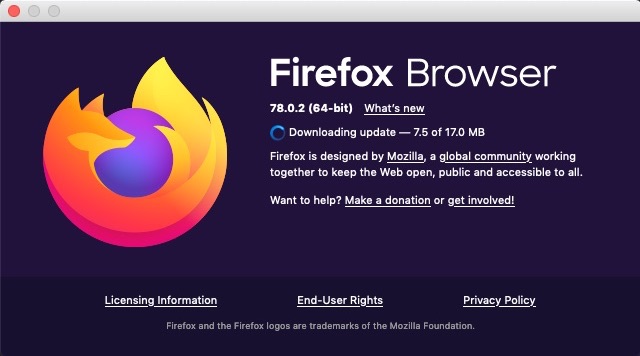 Кредит: Диспетчер Windows
Кредит: Диспетчер Windows
Где проверять наличие обновлений, зависит от того, какой браузер вы используете. Как правило, вы можете проверить наличие доступных обновлений, перейдя на страницу «О программе» своего браузера. Например, перейдите в раздел «О Google Chrome» в разделе «Справка» и установите, если доступны обновления. В Mozilla Firefox щелкните вкладку Firefox в строке меню и выберите «О Firefox». Он автоматически проверит наличие последних обновлений. Не забывайте всегда перезапускать браузер после каждого обновления.
Решение №4 – Очистите файлы cookie Netflix
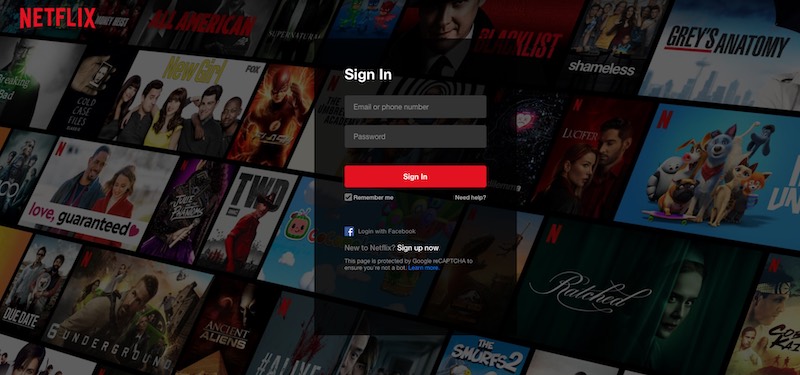 Кредит: Диспетчер Windows
Кредит: Диспетчер Windows
- В вашем браузере перейдите в netflix.com/clearcookies. Он автоматически очистит ваши данные о просмотре, связанные с Netflix.
- После этого вы выйдете из Netflix.
- Войдите в свою учетную запись Netflix, указав свой адрес электронной почты и пароль, чтобы вернуться в нее.
- После этого попробуйте перезапустить фильм или телешоу, которое вы смотрите на Netflix.
Следуйте каждому решению по одному и посмотрите, какой из методов помог вам исправить ошибку. Дайте нам знать в комментариях ниже.
Программы для Windows, мобильные приложения, игры - ВСЁ БЕСПЛАТНО, в нашем закрытом телеграмм канале - Подписывайтесь:)

